„Google Meet“: kaip pakeisti foną prieš „Google Meet“ vaizdo skambutį ir jo metu kompiuteryje ir „Android Mobile“.
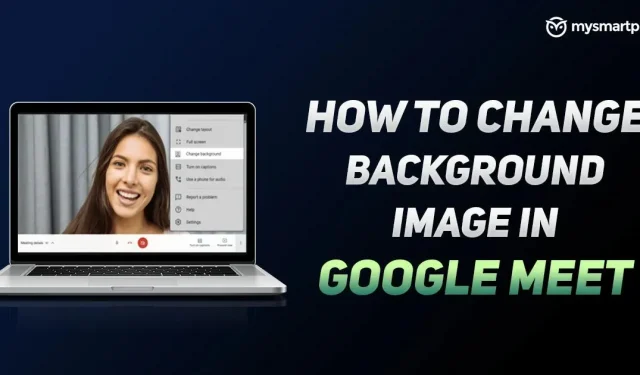
„Google Meet“ tikriausiai yra viena geriausių vaizdo konferencijų platformų pasaulyje. „Google“ vaizdo konferencijų programa yra nemokama ir siūlo įdomių funkcijų rinkinį. Bendrovė visada stengiasi pagerinti visą vaizdo skambučių patirtį naudodama savo programą ir neseniai pristatė parinktį, kurioje vartotojai gali lengvai pakeisti savo foną.
„Google Meet“ fono funkcija ne tik leidžia sulieti foną, bet ir pritaikyti iš anksto įkeltus fonus ir kt. Taigi, jei vis dar nežinote, kaip sulieti foną „Google Meet“ vaizdo skambučio metu, esame pasiruošę jums padėti. Šiame straipsnyje paaiškinsime, kaip lengvai sulieti arba pakeisti foną prieš „Google Meet“ vaizdo skambutį ir jo metu staliniuose kompiuteriuose ir „Android“ platformose. Taigi, nieko nelaukdami, pradėkime.
Kaip pakeisti foną „Google Meet“ – „Android“.
„Google Meet“ vaizdo konferencijų programa „Android“ leidžia pakeisti foną prieš vaizdo skambutį ir jo metu. Šiame straipsnyje parodysime, kaip pakeisti foną pokalbio metu ir po jo. Štai kaip:
Prieš vaizdo skambutį:
Štai kaip galite pakeisti „Google Meet“ foną „Android“ mobiliajame telefone prieš pradėdami vaizdo skambutį:
- Atidarykite „Google Meet“ programą „Android“ įrenginyje ir pasirinkite susitikimą, prie kurio norite prisijungti.
- Prieš prisijungdami pamatysite parinktį pakeisti vaizdo įrašo miniatiūros foną. Galima pasirinkti tris išankstinius nustatymus. Pirmasis, žinomas kaip Blur, visiškai sulies foną. Antrasis yra Slightly Blurred, kuris šiek tiek sulieja foną. Galiausiai taip pat galite pasirinkti iš anksto įkeltą foną.
- Pasirinkę tiesiog spustelėkite mygtuką „Prisijungti dabar“.
Pradėjus „Google Meet“ vaizdo skambutį, fonas bus sulietas arba pakeistas.
Vaizdo skambučio metu:
„Google Meet“ fono keitimas vaizdo skambučio metu yra gana paprastas. Viskas, ką jums reikia padaryti, tai atlikti šiuos veiksmus:
- Atidarykite „Google Meet“ ir prisijunkite prie susitikimo.
- Dabar palieskite ekraną, kad pamatytumėte save. Ten pamatysite parinktį „Keisti foną“. Spustelėkite jį.
- Galite pasirinkti iš Blur, Slightly Blur ir iš anksto įkeltų fonų. Pasirinkus, jūsų „Google Meet“ fonas automatiškai pasikeis pagal jūsų pasirinkimą.
Tačiau svarbu atminti, kad naudojant „Google Meet“ fono funkciją išeikvosite akumuliatoriaus energiją. Jei telefono baterija senka, svarbu šią funkciją išjungti.
Kaip pakeisti „Google Meet“ foną darbalaukyje
Taip pat galite pakeisti „Google Meet“ foną naudodami darbalaukio versiją. Bendrovė suteikia galimybę pakeisti foną vaizdo skambučio metu ir prieš jį. Tačiau svarbu atkreipti dėmesį į keletą detalių. Pirma, vartotojai, kurie prisijungia prie vaizdo skambučio nenaudodami „Google“ paskyros, vaizdo skambučio metu gali pakeisti foną tik vieną kartą. Be to, prie „Google Workspace for Education“ „Hangout“ prisijungę naudotojai negali pasirinkti savo fono vaizdų. Kai tai aišku, štai ką reikia žinoti.
Prieš vaizdo skambutį:
Štai kaip galite pakeisti „Google Meet“ darbalaukio foną prieš dalyvaudami vaizdo skambutyje.
- Eikite į „Google Meet“ svetainę ir prisijunkite naudodami „Google“ paskyrą. Taip pat galite tiesiog spustelėti susitikimo nuorodą, kuri buvo bendrinama su jumis.
- Prieš prisijungdami prie susitikimo, apatiniame dešiniajame ekrano kampe pamatysite parinktį, vadinamą Keisti foną.
- Kaip ir „Android“, galite pasirinkti iš suliejimo, šiek tiek suliejimo ir iš anksto įkelto vaizdo skambučio fono. Be to, darbalaukio versija taip pat leidžia įkelti savo vaizdą kaip foną.
- Po to tiesiog spustelėkite mygtuką „Prisijungti dabar“, kad prisijungtumėte prie vaizdo skambučio su suliejimu arba fono pakeitimu.
Vaizdo skambučio metu
Štai kaip galite pakeisti „Google Meet“ foną darbalaukio vaizdo skambučio metu:
- Naršyklėje atidarykite „Google Meet“ svetainę ir prisijunkite prie susitikimo.
- Kai įvesite, apačioje pamatysite daugiau parinkčių. Spustelėkite jį ir sąraše pasirinkite „Keisti foną“.
- Galite pasirinkti Blur, Slightly Blur ir iš anksto įkeltą vaizdo skambučio foną. Be to, darbalaukio versija taip pat leidžia įkelti savo vaizdą kaip foną.
Taip jūsų fonas bus gana lengvai pakeistas vaizdo skambučio metu.



Parašykite komentarą